qBittorrent được xem là trình tải torrent không thua kém những cái tên lão làng như Bittorrent, uTorrent,… Mỗi công cụ thì sẽ có những ưu điểm khác nhau, với qBittorrent thì bạn có thể làm những điều như sau.
1. Tải torrent:
Đây là tính năng chính của qBittorrent, nó cũng hỗ trợ tải theo tập tin hay link magnet khi bạn bấm trực tiếp từ trình duyệt. Trong đó, bạn có thể mở xem tập tin trong quá trình tải nữa.

– Bạn chọn file torrent tải với qBittorrent bằng cách bấm biểu tượng Add Torrent Link (Ctrl + Shift + O) hay Add Torrent File (Ctrl + O).
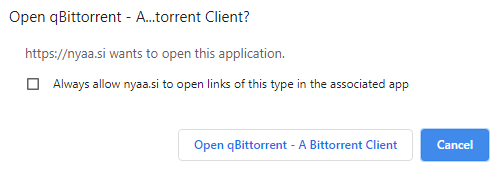
– Trong cửa sổ hiện ra, bạn chọn vị trí lưu và chọn thành phần trong fiel muốn tải trước khi bấm OK.

– Nếu bạn muốn kiểm tra file thì có thể mở xem chúng với ứng dụng hệ thống bằng cách bấm chuột phải lên file > Preview file.
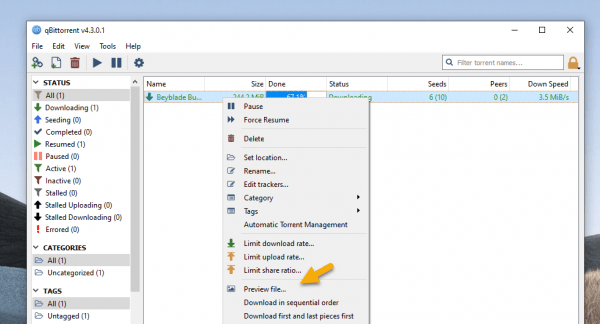
Khi xem thì bạn đừng tạm dừng tải vì có thể xảy ra lỗi không mở được.
2. Tìm kiếm torrent:
Một trong những tính năng hay của qBittorrent, bạn có thể tìm kiếm torrent trên nhiều trang chia sẻ và tải chúng về mà không phải thông qua trình duyệt.
– Lần đầu sử dụng, bạn cần thiết lập tìm kiếm với trang web mong muốn bằng cách bấm View > Search Engine (yêu cầu cài đặt Python).

– Một tab mới được tạo là Search, bạn bấm Search plugins phía dưới góc phải > Install a new one > chọn nguồn tìm kiếm (file hay link trang).

– Ở đây mình chọn link thì bạn vào đây để xem danh sách các trang chia sẻ torrent mà qBittorrent cung cấp. Bạn chỉ cần sao chép link tại biểu tượng download và dán vào Web link.

Để tìm kiếm, bạn nhập từ khóa là xong. Mặc định, qBittorrent sẽ tìm kiếm file trên tất cả nguồn bạn thêm. Để tìm kiếm với trang web cụ thể nào đó, bạn bấm Only enabled > chọn trang web chia sẻ torrent mong muốn mà bạn muốn tìm kiếm. Để tải torrent, bạn bấm chuột phải lên file > chọn Download.
3. Theo dõi tin tức RSS:
Một tính năng phụ của qBittorrent giúp bạn theo dõi tin tức mới nhất trong quá trình chờ đợi tải torrent. Nhưng ở đây, chúng ta có thể dùng để theo dõi file torrent mới và tải về.
– Bạn bấm View > chọn RSS Reader.
– Trong giao diện thẻ RSS, bạn bấm Subscription > dán link RSS > OK.
– Sau cùng, bấm Update All để cập nhật tin tức.
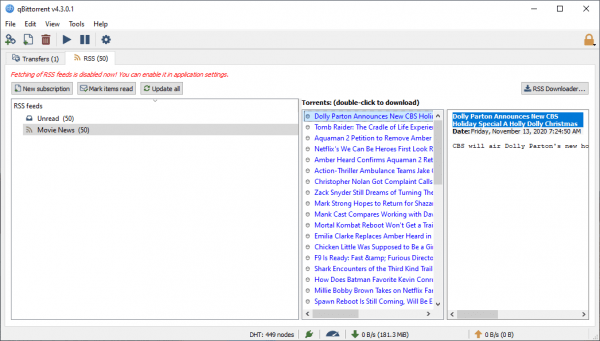
Nếu là trang chia sẻ torrent thì bạn bấm lên file trong cột giữa > chọn Download torrent.
4. Tạo torrent:
Không chỉ hỗ trợ tải torrent, qBittorrent còn giúp bạn tạo torrent nữa.
– Bấm Tools > Torrent Creator (Ctrl + N).
– Sau đó, bạn thiết lập thuộc tính cho file trong cửa sổ hiện ra > bấm Create torrent.
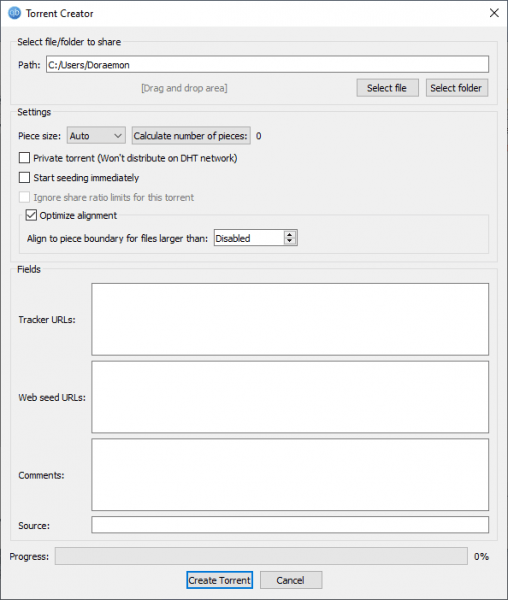
5. Các tính năng khác:
Vài tính năng nổi bật khác của qBittorrent.
– Tắt máy tính sau khi tải xong torrent: Bạn bấm Tools > on Downloads Done > chọn hành động mong muốn.

– Bảo vệ qBittorrent: Công cụ cho phép bạn đặt khóa bảo vệ khi không muốn ai đụng tới bằng cách bấm View > Lock qBittorrent > Set password để đặt mật mã.

Sau đó, bấm biểu tượng ổ khóa để khóa. Bạn bấm biểu tượng qBittorrent trong khay hệ thống > nhập mật mã để mở lại.
– Sử dụng tiếng Việt: qBittorrent hỗ trợ nhiều ngôn ngữ bao gồm tiếng Việt, bạn bấm Tools > Options (Alt + O) > Behavior để thực hiện.
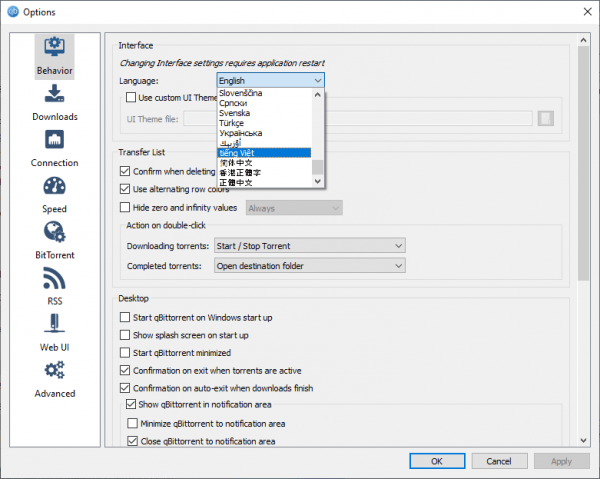
qBittorrent là phần mềm miễn phí, nó hỗ trợ nhiều hệ điều hành (FreeBSD, Linux, macOS, OS/2, Windows). Bạn vào đây để tải về sử dụng.
6. Mẹo tối ưu hóa tốc độ tải
Khi sử dụng qBittorrent, bạn có thể tối ưu hóa tốc độ tải bằng một số cách sau:
- Thiết lập băng thông: Bạn có thể điều chỉnh băng thông tải lên và tải xuống cho từng torrent thông qua tùy chọn trong cài đặt. Hãy đảm bảo rằng bạn không giới hạn quá mức để có thể tận dụng tối đa băng thông kết nối Internet của mình.
- Chọn torrent có nhiều người Seeds: Thông thường, tốc độ tải nhanh hơn với các torrent có nhiều người chia sẻ (seeds) hơn, vì vậy hãy chọn những torrent có tỷ lệ seeds cao.
- Tránh giờ cao điểm: Sử dụng qBittorrent vào những giờ ít người sử dụng Internet có thể giúp tăng tốc độ tải xuống, tránh tình trạng ngẽn băng thông.
7. Thực hiện cài đặt cổng mạng
Để đảm bảo kết nối của bạn với các tracker là ổn định, bạn nên cài đặt cổng mạng một cách hợp lý. Vào Tools > Options > Connection, bạn có thể bật tính năng NAT-PMP và UPnP để tự động cấu hình cổng.
8. Sử dụng tính năng tích hợp VPN
Nếu bạn lo ngại về an toàn và quyền riêng tư khi tải torrent, việc sử dụng VPN là một lựa chọn tuyệt vời. Hãy tìm hiểu các dịch vụ VPN uy tín cho phép tải torrent và thiết lập chúng cùng với qBittorrent để bảo vệ dữ liệu cá nhân của bạn.
9. Khắc phục lỗi thường gặp
Có một số lỗi phổ biến mà người dùng có thể gặp phải khi sử dụng qBittorrent, như:
- Lỗi không kết nối với tracker: Thường do vấn đề bảo mật hoặc cổng mạng không được mở. Kiểm tra cài đặt firewall hoặc cấu hình cổng mạng của bạn.
- Tải xuống quá chậm: Kiểm tra kết nối Internet và số lượng seeds cho torrent chứa file bạn đang tải. Nếu không thấy nhiều seeds, hãy tìm một torrent khác.
Ứng dụng qBittorrent không chỉ giúp bạn tải xuống một cách hiệu quả mà còn mang đến cho bạn nhiều tính năng bổ ích và tùy chỉnh. Hãy thử nghiệm và tìm hiểu thêm để có những trải nghiệm tốt nhất nhé!
